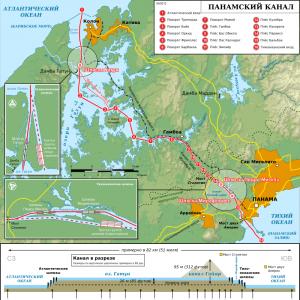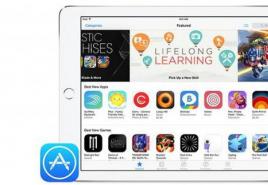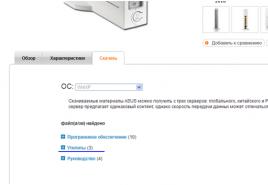Код на нокиа для сброса настроек. Разблокировка Nokia. Не правильно ввели графический ключ? Заблокировался телефон? Мы подскажем как разблокировать его
В сотовых телефонах "Нокиа " существуют несколько видов блокировки: блокировка телефона под оператора, блокировка сим-карты, а также блокировка памяти телефона. При разблокировке защитного кода каждого вида нужно следовать определенной последовательности действий, обеспечивающей разблокировку в случае потери защитного кода .
Инструкция
При блокировке телефона "Нокиа " под оператора следует обратиться к оператору сотовой связи, под которого заблокирован телефон. Данный вид блокировки существует для предотвращения использования телефона в сети оператора, отличного от исходного. При обращении к оператору, запросите код разблокировки, который позволит вам разговаривать, вставив другую сим-карту. В случае, если у вас не получится получить код разблокировки, потребуется перепрошивка.
Для перепрошивки телефона вам потребуется дата кабель, драйвера и ПО для синхронизации, а также программное обеспечение для перепрошивки и непосредственно прошивка, которую вы планируете использовать. Прошивка - это программное обеспечение, которое отвечает за полноценное функционирование сотового телефона. Синхронизируйте телефон с компьютером, используя дата кабель, после чего залейте прошивку. Не забудьте полностью зарядить батарею перед началом операции, а также скопировать всю личную информацию на компьютер.
При блокировке сим-карты обратите внимание на карточку от сим-карты. На ней должен находиться пин-код и пак-код. В случае, если вы забыли пин-код, введите указанный на карте. В противном случае введите пак-код, который позволит вам сбросить забытый пин-код и ввести новый. Если эти попытки потерпели неудачу, обратитесь в сервисный центр вашего оператора чтобы получить новую карту-дубликат вашей заблокированной сим-карты.
В случае, если телефона заблокировался, вам потребуется сбить все настройки телефона либо обнулить прошивку, или перепрошить телефон. Для получения специальных кодов на сбой настроек или на обнуление прошивки обратитесь в сервисный центр. Имейте ввиду, что при использовании этих кодов все ваши личные данные могут быть стерты. Для перепрошивки телефона используйте Шаг №2.
Пин-код – это аналог пароля, который используется для авторизации держателя сим-карты при включении мобильного телефона. Владельцу обычно дается несколько попыток для ввода защитного код а. Если они были введены неправильно, сим-карта блокируется. Это – основы пользования мобильным телефоном, которые известны каждому владельцу. Помимо пин-код а существует и другой пароль - Security Mastercode, который блокирует доступ к некоторым функциям. Поэтому ситуации, когда нужно убрать защитный код , весьма распространены.

Вам понадобится
- Программа Nemesis Service Suite
- Программа Nokia Unlocker
- Драйвера для USB-кабеля версии 6.85
- Кабель CA - 53
Инструкция
Чтобы убрать защитный код (пин-код ), сделайте следующее (на примере ). Зайдите в меню в пункт «Средства», далее – «Настройки». Выберите параметр «Защита» - «Телефон и SIM». В появившемся списке настроек выберите «Запрос код а PIN» - отключить.
Если вы приобретали телефон Nokia с рук, по прошествии времени вполне может оказаться, что некоторые его функции и настройки заблокированы дополнительным цифровым паролем, который вы не знаете. Чтобы убрать защитный код , зайдите на сайт http://nfader.su/. В специальное поле введите IMEI вашего аппарата и подтвердите установкой галочки, что вы - законный владелец телефона. После нажатия кнопки Generate вы увидите в специальном поле Security Mastercode вашего аппарата.
Если это не помогло, придерживайтесь следующего порядка действий, чтобы найти и убрать защитный код
:
Удалите драйвер Nokia Connectivity Cable и, перезагрузив компьютер, установите драйвер версии 6.85. Опять перезагрузите компьютер.
Запустите Nokia PC Suite и подключите телефон через кабель в режиме PC Suite. Дождитесь, чтобы телефон распознался программой, после чего закройте PC Suite, выгрузив её значок из системного трея около часов.
Установите NSS. При первом запуске появится запрос: Please select from the following Service device you will be using after the installations. Выберите Virtual USB device-.
Справа вверху нажмите кнопку с лупой (Scan for new device). Выберите Phohe Info, а затем в новой вкладке - Scan. Слева увидите информацию Phone version и Phone IMEI.
Перейдите на вкладку Permanent Memory, установите галку To File и нажмите кнопку Read. Дождитесь окончания процесса. Результат сохранится в файл с расширением *.pm.
Запустите NokiaUnlocker. Выберите путь к файлу *.pm и нажмите кнопку «Определить». В нижней части окна вы увидите код
блокировки.
Иногда пользователи сталкиваются с неприятной проблемой - блокировкой телефона. Наверняка многие люди ставят ПИН-код или графический ключ, чтобы защитить свои данные от посторонних глаз.
Однако, что делать, если вы случайно забыли пароль? Или же ребенок некоторое количество раз вводил неверный код и устройство заблокировалось. Ситуация конечно печальная, но не безысходная.
Давайте рассмотрим несколько способов разблокировки телефона Нокиа, если вы забыли пароль. Для начала стоит определиться с устройством, ведь у каждого гаджета свои собственные настройки и установки.

Если ваше устройство еще не заблокировано, то рекомендуется заранее подготовиться к возможной ситуации. Воспользуйтесь функцией Smart Lock, чтобы в случае чего разблокировать устройство.
С помощью Smart Lock можно подключить по Bluetooth аппарат-ключ, который нужно подключить, чтобы снять блокировку. Теперь подробнее о способах восстановления забытых паролей.
Метод 1. Google Аккаунт
Всегда синхронизируйте свой смартфон с почтой Gmail. Если вы забыли комбинацию, то с помощью этого метода можно запросто ее сбросить. Для этого нужно нажать на надпись «Забыли пароль?», и перед вами появится форма для ввода логина и пароля от ящика Gmail, к которому привязан телефон. Введи их и создайте новую комбинацию для защиты устройства. Если же и они утеряны, то восстановить их можно через сервис Google.
Метод 2. Сброс до заводских настроек
Данный метод является радикальным, если никакой другой не помог. Он стирает все данные с устройства, восстанавливая первоначальные установки. Если вы предварительно не настраивали синхронизацию и бэкап, то восстановить свои фото, видео, приложения, контакты, игры и файлы уже не получится.
Если вы все же решились сделать Factory Reset, то приступайте. Нужно извлечь карту памяти, если имеется. Затем, включая смартфон, попробуйте удерживать в течение 10-12 секунд следующие сочетания клавиш, пока одно из них не сработает:
- Уменьшение громкости + клавиша питания
- Уменьшение громкости + клавиша питания + «Домой»
- Увеличения громкости + клавиша питания
- Уменьшение громкости + увеличение громкости + клавиша питания.
После того, как на экране появится значок Android, за ним последует меню. Необходимо выбрать пункт Recovery → Factory Reset / Wipe Data. Начнется операция восстановления. Это обычно занимает от 5 до 10 минут. После этого телефон вернется к заводским настройкам и будет абсолютно пустым как при покупке.
Снятие пароля с Nokia на Symbian и кнопочных моделей

Для разблокировки данной модели понадобятся несколько утилит и программ. Во-первых, Nokia PC Suite, которая может поставляться в комплектации с устройством. Данное программное обеспечение необходимо для корректного определения телефона компьютером. Вам также нужно скачать и установить программу MyNokiaTool.
- Подключите телефон к компьютеру и дождитесь распознавания
- Запустите MyNokiaTool и нажмите «Подключить»
- Кликните на пункт «Прочитать код» - данное действие снимет блокировку
Способ работает на большинстве устройств от Nokia. Однако, если по каким-то причинам у вас не получилось, то остается лишь сброс до заводских и возвращение исходных настроек, удаляющий все персональные данные.
Выключите девайс и выньте карту памяти, заряд батареи не должен быть низким. При включении гаджета одновременно зажмите кнопку вызова (зеленая), клавишу 3, звездочку (*) и кнопку включения. Телефон вернется к первоначальным установкам.
Для сенсорных телефонов: нажмите кнопки камеры, «Домой», уменьшения громкости и включения, удерживайте до вибрации. Подождите пару минут, устройство будет разблокировано и перезапущено.
Нокиа на ОС Windows

Снять блок у этих моделей можно сбросом до настроек по умолчанию. В крайнем случае может помочь учетная запись Microsoft. Обратите внимание, что при сбрасывании установок стираются абсолютно все данные!
Выключите заряженный телефон и зажмите кнопки уменьшения громкости, питания и камеры. После вибрации продолжайте удерживать клавиши громкости и камеры, нажмите «WIN» и дождитесь окончания перезагрузки.
Заключение
Восстанавливать пароль можно, но лучше быть готовым к этому заранее и предупреждать подобные случаи. Выписывайте пароли в надежное место, создавайте резервы и учетные записи!
Эта статья предлагает вашему вниманию несколько способов, которые позволят сбросить в вашем смартфоне Nokia защитный код. Каждый телефон этой компании поставляется с кодом, установленным по умолчанию, - 12345. Если вы заботитесь о безопасности вашего смартфона или содержащейся в нем личной информации (например, контакты, фотографии или что-либо еще важное), эта функция может быть обязательна. Вы можете сделать настройки в своем телефоне таким образом, что доступ к SIM-карте будет заблокирован для сторонних лиц.
Поэтому важно изменить код, настроенный по умолчанию. Тем самым вы защищаете свое устройство. Однако случается такое, что некоторые пользователи забывают свой Nokia защитный код. Зачастую это происходит по той причине, что им не пользуются слишком часто. Если такое произошло, служба поддержки Nokia не сможет помочь вам восстановить код. Поэтому не останется ничего другого, как отключить эту функцию безопасности.
Как сбросить первый способ
Вы можете выполнить жесткий сброс настроек гаджета. Это не совсем то же самое, как возврат к заводской конфигурации. Такая жесткая перезагрузка удалит все данные, имеющиеся в памяти телефона. Поэтому, если у вас есть доступ к содержимому вашего смартфона (если он не заблокирован), пожалуйста, выполните А также убедитесь, что батарея телефона заряжена полностью перед выполнением аппаратного сброса.

Настройки
Чтобы сбросить в вашем Nokia защитный код подобным способом, нажмите и удерживайте ниже 3 клавиши одновременно:
- Для телефонов в классическом стиле - кнопка вызова + * + 3.
- Для полностью сенсорных телефонов - кнопка вызова+ Кнопка выхода + Управление камерой.
- Для сенсорных телефонов с QWERTY-клавиатурой - левый SHIFT + Пробел + BACK.
- Для телефонов Symbian ^ 3 C7, E7, C6-01, X7, E6) - кнопка снижения звука + камерой + Меню.
После того как указанные комбинации клавиш будут удержаны, нажмите и держите кнопку питания, пока не увидите сообщение «Форматирование» на экране. Отпустите все кнопки и подождите, пока форматирование не будет завершено. После завершения этой операции все данные из телефона будут удалены, в том числе и капча.
Как восстановить в Nokia защитный код: второй способ
Вполне возможно, что этот метод не будет работать с вашим телефоном. Но его стоит попробовать прежде, чем делать жесткий сброс устройства, поскольку при его использовании информация не удаляется.
Скачайте и установите Nemesis Service Suite (NSS). Не устанавливайте его на диск С:, поскольку могут возникнуть неполадки в работе ПК. Лучше выбрать диск D.

Подключите смартфон к компьютеру при помощи Ovi Suite или в режиме PC Suite. Закройте Ovi/PC Suite, если сервис будет запускаться автоматически. Вам это не нужно.
Откройте пакет Nemesis Service (NSS). Нажмите на сканирование для поиска новых устройств (верхняя правая часть интерфейса). Выберите «Телефон - постоянная память - прочесть».
Теперь программа будет считывать содержимое памяти вашего смартфона и сохранит его на вашем компьютере. Для просмотра этих данных перейдите в каталог установки Nemesis Service Suite (NSS), а затем - к D: NSSBackuppm. В этой папке вы увидите файл с именем {YourPhone"sIMEI}. Щелкните правой кнопкой мыши по нему и откройте при помощи «Блокнота». Теперь найдите в этом файле. На 5-й записи (5 =) в разделе вы увидите пароль. Он будет выглядеть примерно так: 5 = 3 1 3 2 3 3 3 4 3 5 0000000000. Удалите все цифры через одну, начиная с первой (первую, третью и т. д.). Затем уберите нули, записанные в конце. В данном примере зашифрован стандартный защитный код Nokia - 12345.
Чаще всего «форматирование» телефона производится для полной чистки телефона, к примеру при продаже. Так же когда мобильный телефон чрезвычайно сильно глючит.
Перед форматированием любым из ниже написанных методов Желательно вытащить карту памяти из телефона, чтобы не разрушить ее при форматировании.
Коды форматирования:
1) *#7780# — восстановление начальных опций телефона., все настройки станут как при продаже телефона. Именно сотрутся настройки Инета, время работы подсветки экрана и т. д. Никакой инфы потеряно не будет.
2) *#7370# — сбросить смарт в заводское состояние (при всем этом удалятся все закаченные приложения на мобильнике, контакты, смс и т. д. Так что если есть что-то ценное, то лучше сделать бекап на карту памяти. Так же мобильный телефон будет на английском языке, поменять в settings, phone.
3) Этот метод нужен тогда, когда 2-ой ничего не меняет, а может быть и не действует, либо же когда телефон не хочет включатся вообще. Нажмите три клавиши сразу»Зеленая»(Посыл вызова)+»3″+»*» и не отпуская 3-х клавиш нажмите на кнопку включения телефона и дождитесь заставки с сообщением о форматирование. Последствия от этого кода подобные с последствиями второго кода. Работает не на всех моделях телефонов Нокиа. Если мобильный телефон будет спрашивать пароль на форматирование телефона, то вводите собственный пароль, если вы его меняли, либо по умолчания 12345.
Коды для телефонов Нокиа:
Все коды просто набираются на клавиатуре телефона. Ничего жать после этого не надо. Коды (в целом) неопасны, кроме например тех, которые предназначены для проверки на лоченость.
*#0000# — определение версии и даты прошивки также заводского наименования — самая популярная команда. В старенькых моделях заместо 0000 используется номер модели.
*#06# — серийный номер, который по совместительству к тому же и IMEI.
*#2820# — уникальный адрес Bluetoth вашего мобильника.
*#7780# - восстанавливаются заводские установки.
*3370#, отмена #3370# — EFR (Enhanced Full Rate) — система усовершенствованного качества связи в телефонах GSM за счет наиболее быстрой разрядки батареи (около 5 %). EFR использует улучшенное кодирование, чтоб сделать лучше качество звука, не расширяя полосу частот.
*4720# , отмена #4720# — HRM (Half Rate Modulation) — продлевает жизнь батареи кое-где на 30%, за счет уменьшения в половину полосы частот.
*#7370925538# — очистка «Бумажника» (для 6600 и выше — в каких есть «Бумажник»).
*#war0anty# (*#92702689#) — нужная служебная информация: дата производства, серийный номер, дата покупки(можно поменять всего один раз), был ли официальный ремонт и когда, несбрасываемый таймер звонков. Чтоб выйти из этого меню, нужно выключить и поновой включить мобильный телефон.
*#sim0clock# (*#746025625#) — ответит для вас поддерживает ли SIM карта режим энергосбережения — никчемная команда. Вопреки слухам ничего не меняет.
Коды для определения залочен мобильный телефон либо нет
Мобильный телефон Нокиа быть может блокирован 4-мя видами локов:
SPROVIDER-LOCK — 1
NETWORK-LOCK — 2
COUNTRY-LOCK — 3
SIMCARD-LOCK — 4
Для проверки статуса этих локов вводится строчка:
#pw+(MASTERCODE)+(y)#, где
— p = надавить * 3 раза
— w = надавить * 4 раза
— + = надавить * 2 раза
— МАSTERCODE = тот код, которым залочили ваш аппарат. Для проверки статуса вводится 1234567890
— y = номер от 1 до 4 — соответствует типу лока. Пример: #pw+1234567890+1# — мобильный телефон должен выдать инфо о состоянии SPLOCK. Не используйте данный код наиболее 3-х раз!
*#06# — указывает IMEI код
*#3283# [*# D A T E #] — указывает неделю и год производства
*#170602112302# либо *#682371158412125# либо *#9999# — Этот код для просмотра версии программки для нокиа 2110e / 2110i
*#06# — IMEI код
*#170602112302# — Версия пршивки
*#06# — указывает IMEI код
*#746025625# — остановка Sim-Clock (режим позволяющий сберегать заряд батареи)
*#92702689# — вход в гарантийное меню
*#3110# - указывает версию программного обеспечения
*#92702689# — дата производства, серийный номер, дата покупки, был ли ремонт и когда, полный таймер аппарата.
*#06# — IMEI код
*#0000# — указывает версию ПО телефона
*#6110# — попробуй этот код если предшествующий не работает
*#746025625# — остановка Sim-Clock (режим позволяющий сберегать заряд батареи) этот код будет работает лишь на телефонах с версией ПО 5.24.
*#92702689# — вход в особое меню
*#0000# — определение версии прошивки.
*#6110# — используйте этот код, если предшествующий не работает
*#06# — идентификационный номер
*#0000# — определение версии прошивки.
*#06# — идентификационный номер
*#war0anty# (*#92702689#) — служебная информация: дата производства, серийный номер, дата покупки, был ли ремонт и когда, полный таймер аппарата. Выход — выключение и включение аппарата.
*#0000# — определение версии прошивки.
EFR *3370#, отмена #3370# — улучшает качество звучания но резвее садит батарею EFR — Enhanced Full Rate, система для вызова в телефонах GSM, за счет наиболее резвой разрядки батареи (около 5 %). EFR применяет улучшенное кодирование, чтоб сделать лучше качество вызова, не расширяя полосу частот.
HRM *4720# , отмена #4720# — уменьшает качество приема но наращивает время разряда батареи
HFR — Half Rate — продлевает жизнь батареи процентов на 30, за счет уменьшения в половину полосы частот
*#06# — идентификационный номер
*#war0anty# (*#92702689#) — служебная информация: дата производства, серийный номер, дата покупки, был ли ремонт и когда, полный таймер аппарата. Выход — выключение и включение аппарата.
*#06# указывает IMEI код
*#6110# попробуй этот код если предшествующий не работает
*#746025625# остановка Sim-Clock (режим позволяющий сберегать заряд батареи) этот код будет работает лишь на телефонах с версией ПО 5.24.
*#06# указывает IMEI код
*#0000# указывает версию ПО телефона
*#7780# восстанавливает фабричные установки (не содержит в себе язык, страну и память)
*#746025625# остановка Sim-Clock (режим позволяющий сберегать заряд батареи) этот код не работает на телефонах с версией ПО 4.59.
*#92702689# вход в особое меню
*#92772689# указывает номер ISDN.
*3001#12345# для перехода в режим тестов…
*#9999# указывает версию софта.
*#0000# — определение версии прошивки.
*#06# — идентификационный номер
Знаете ли вы, что многие модели смартфонов и телефонов с программным обеспечением Android имеют свои секретные, или как их еще называют, сервисные коды. Многие из них действительно полезны. Специальные комбинации кнопок позволяют владельцу мобильного гаджета получать различного рода информацию и менять его настройки, функциональность и прочее. В этой статье мы собрали сервисные коды для тех, кто пользуется мобильными устройствами финской компании Nokia Corporation. Прежде чем вы воспользуетесь, тем или иным кодом, подумайте о возможных негативных последствиях, если ваши действия окажутся некорректными.
Если вы забыли код защиты, предусмотренный заводскими настройками, введите 12345 . Это в том случае, если вы его не меняли после покупки своего смартфона. Код защиты может понадобиться в разных ситуациях, например, при смене SIM-карты или сбросе пользовательских настроек. Если заводской код не подходит, придется воспользоваться сторонними утилитами, которые считывают измененные вами цифры.

Теперь перейдем к другим сервисным кодам, актуальным для мобильных устройств Нокия :
- Если вы хотите узнать международный идентификатор мобильного устройства (IMEI или International Mobile Equipment Identity), наберите код *#06# . Информация высветится на экране.
- Код *#0000# предоставит вам полную информацию о мобильном гаджете. С помощью этого кода вы узнаете модель смартфона, версию программного обеспечения, а также, когда устройство было выпущено производителем. Если повезет, можно проверить подлинная модель телефона или качественная подделка.
- Чтобы узнать, сколько времени работает ваш смартфон, наберите *#92702689# . Этот код, в зависимости от модели устройства, может показать и целый ряд других сведений: идентификатор, дату выпуска, приобретения и даже ремонта, если он был на сервисном обслуживании.
- Если понадобилось по каким-то причинам полностью удалить всю пользовательскую информацию и настройки, сбросив их до начальных, заводских, набирайте *#7370# . Будьте внимательны! Этот код сотрет абсолютно все, обезличив ваше мобильное устройство. Если этого шага избежать нельзя, предварительно сохраните нужную вам информацию. При наличии учетной записи Google резервную копию сделать не составит труда. Если после набора этой команды устройство запросит код защиты, введите 12345 . Но этот предустановленный, заводской код сработает только, если вы его не меняли. Если меняли, не отчаиваетесь. Есть специальные утилиты, предназначенные для считывания информации о защитном коде.
- Этот код *#7780# сбросит все параметры мобильного гаджета Nokia, но не удалит вашу пользовательскую информацию. На смартфоне останется телефонная книга, программы, файлы, темы - все, чтобы было установлено вами. Но параметры все будут удалены, и вам заново придется настраивать смартфон.
- Чтобы узнать MAC-адрес, используйте *#62209526#
- Чтобы узнать адрес Bluetooth, наберите *#2820# .